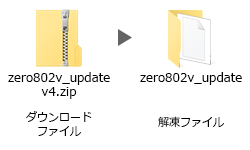レーダー探知機 ZERO802V専用 ファームウェア更新ページ
対象機種:ZERO802V
◆ファームウェア更新の前に必ずお読みください。
- ファームウェア更新中は、絶対に本体の電源を切らないでください。
- データ更新をする前に必ず下記「使用許諾契約」に同意した上データ更新を行ってください。
- アップデートを行なった場合、本体ファームウェアを以前のバージョンに戻すことはできません。
ファームウェア更新手順
| 1. | 下記にある 《上記 「◇使用許諾契約」 に同意してデータをダウンロードします》をクリックしてデータをダウンロードします。 | ||
|
|||
| --- ◇使用許諾契約 --- 上記 「◇使用許諾契約」 に同意してデータをダウンロードします |
|||
| >>> | |||
| 2. | 解凍した【zero802V_update】フォルダの中に、【zero802V_fw.bin】というファイルがあることを確認します。 | ||
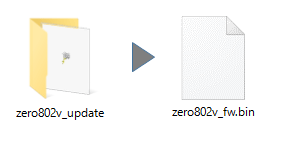 |
|||
| >>> | |||
| 3. | 電源OFFの状態のレーダー探知機からmicroSDHCカードを抜きパソコンに接続します。 ※パソコンにmicroSDHCカードの差込口がない場合は別途カードリーダーが必要になります。 |
||
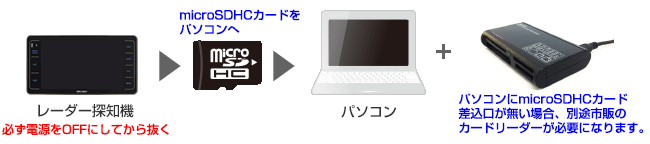 |
|||
| >>> | |||
| 4. | パソコンでmicroSDHCカードを開き、解凍した『zero802v_update』フォルダをmicroSDカード内に移動またはコピーします。 | ||
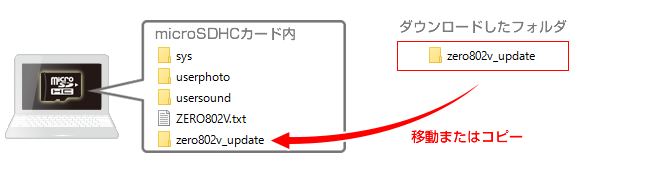 |
|||
| >>> | |||
| 5. | データを入れたmicroSDHCカードを電源OFFの状態の本体へ差込みます。 ①車両のエンジンを始動して電源をONにします。 ②更新確認画面で"実行"を選択します。 ③「更新が完了しました。」が表示されたら、本体の電源をOFF→ONして再起動します。正常に起動すれば更新は完了です。 ※更新中にmicroSDHCカードを抜いたり、電源を切ると、製品が破損するため絶対に行わないでください。 |
||
 |
|||
| ▲最初に戻る | |||
Q&A
| Q. | 作成したSDカードをレーダー探知機に挿入し電源を入れると、"SDカードが異なります。本製品のSDカードを挿入してください"が 表示される 機種をご確認のうえ、再度システムデータの更新を行なってください。 |
| Q. | 更新に失敗した場合 / 対象外の製品で更新した場合 ご購入の販売店経由、または直接弊社サービスセンターへ修理点検依頼を行ってください。 |
| Q. | システムデータ更新画面が表示されない場合 microSDカード内にデータが保存されていない可能性があります。 microSDカードを確認し、再度データを保存してください。 |
| Q. | ドライブレコーダーZDR-013との相互通信が正常に行えない 本ページのファームウェアでレーダー探知機の更新を行なった場合、ZDR-013もソフトウェア更新を行う必要があります。 こちらをご確認のうえ、ZDR-013のソフトウェア更新を行なってください。 |
| ▲最初に戻る |